Magento Opensource
Introducción
Con el plugin de Magento Opensource podrás incluir nuestra pasarela de pagos de comercio electrónico sin la necesidad de desarrollo de software o código fuente. Los pasos por seguir los detallamos a lo largo de esta guía, solo es necesario importar un archivo ZIP (Plugin) dentro del panel de administración de Magento Opensource y configurarlo con las credenciales proporcionamos.
Requerimientos Técnicos
Antes de iniciar la instalación y configuración, es necesario verificar que el entorno de hosting cumpla con las recomendaciones de la siguiente guía:
Requerimientos de PHP
• Versión: (Mínima) [5.5.22–5.5.x, 5.6.x], (Recomendada) [7.0.2, 7.0.6–7.0.x]
• Configuración php.ini requerida: Para versiones 5.5.22 a 5.6.x, descomentar “always_populate_raw_post_data= -1”
• Límite de memoria: 1024M (Mínimo), 2G (Recomendado)
• Extensiones a habilitar: curl, gd, intl , mbstring, mcrypt, openssl, PDO/MySQL, SimpleXML , xsl, zip, xmlrpc
Requerimientos de Apache
• Versión: Apache >= 2.2
• Configuraciones a modificar en /conf/httpd.conf:
• Habilitar mod_rewrite.so, mod_access_compat.so
• Cambiar AllowOverride None a AllowOverride All bajo “<Directory "${SRVROOT}/htdocs"> “
Requerimientos de Magento Opensource
El plugin First Data Gateway es compatible con Magento Opensource 2.4.x
Guía de instalación
-
Descargar el Plugin aqui.
-
Descomprimir el code drop y copiar los archivos a la carpeta app/code.
-
Después de copiar todos los archivos, abrir una ventana de comando y ejecutar los siguientes comandos:
cd <Your Magento Opensource2 Installation directory>
php bin/Magento Opensource setup:upgrade
php bin/Magento Opensource setup:static-content: deploy -
Para verificar si se ha instalado el Plugin:
- Iniciar sesión en el Panel de administrador de Magento Opensource e ir a Stores > Configuration > Sales > Payment Methods

- Iniciar sesión en el Panel de administrador de Magento Opensource e ir a Stores > Configuration > Sales > Payment Methods
Configuración
Para configurar el plugin es necesario contar con el Store Id y SharedSecret proporcionados por Fiserv. Al hacer click en el botón Configure/Configurar se desplegarán las siguientes opciones:
Country/País: Seleccionar el país donde opera tu comercio.
Reseller/Alianza: Seleccionar la alianza correspondiente (información provista por Fiserv).
Display Logo/Mostrar Logo: Parámetro que define si se muestra el logotipo del distribuidor en la página de pago, para activarlo, se debe seleccionar la casilla de verificación "Mostrar logotipo".
Display Card Logo/Mostrar: Logo de Tarjetas. Muestra la imagen de las marcas aceptadas por Fiserv (VISA, MasterCard, American Express)
Description/Descripción: Texto que ve el tarjetahabiente cuando visualiza la opción de pago; por ejemplo, “Pago con tarjeta”.
Environment/Entorno: Permite seleccionar si las transacciones viajarán a un entorno de pruebas o productivo. Considerar que el Store ID y SharedSecret son diferentes en cada entorno.
Store name/Nombre de la tienda: También conocido como Store ID, es un identificador del comercio en nuestra plataforma.
Shared Secret: Clave asignada a tu comercio (contraseña) dentro de nuestra pasarela.
Considerar que el Store ID y SharedSecret son diferentes en cada entorno.
Configuración aplicable en Argentina y Uruguay (LAS)
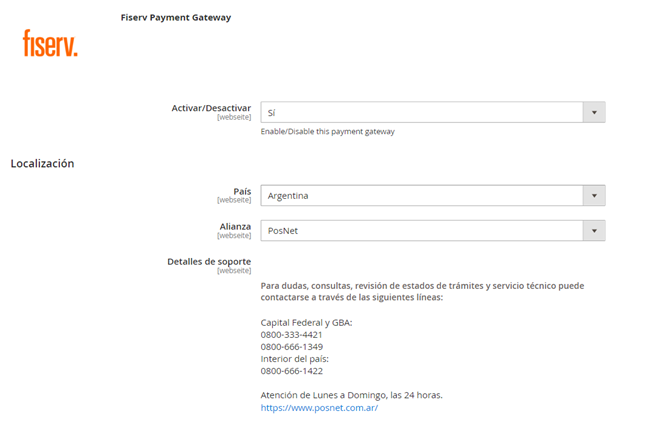
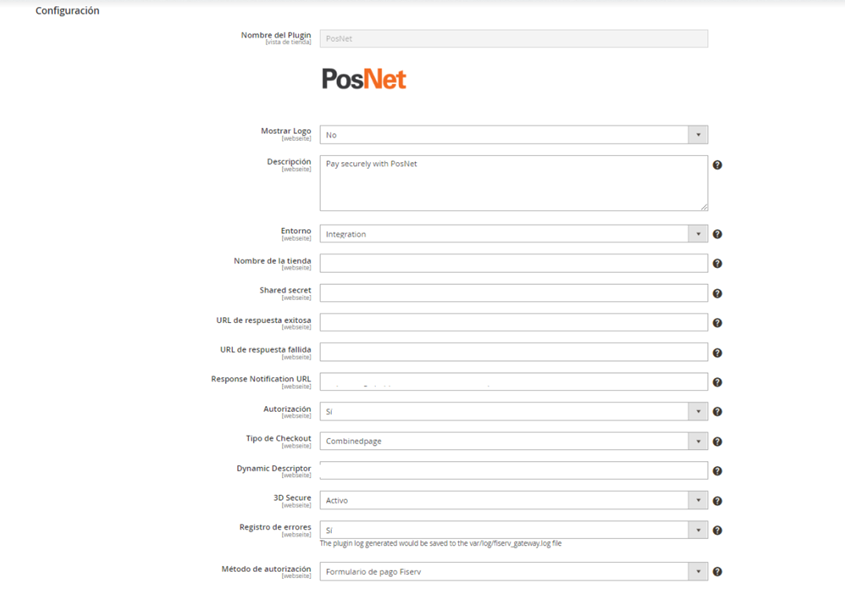


Configuración aplicable en México (LAN)
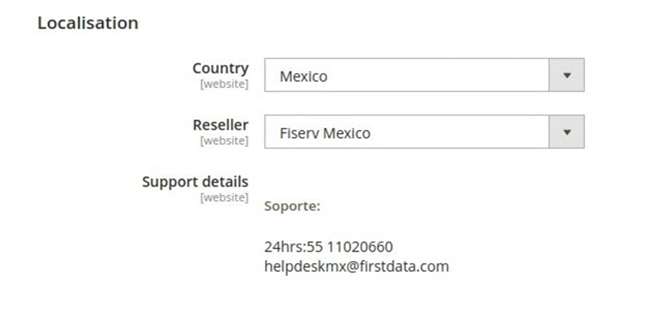
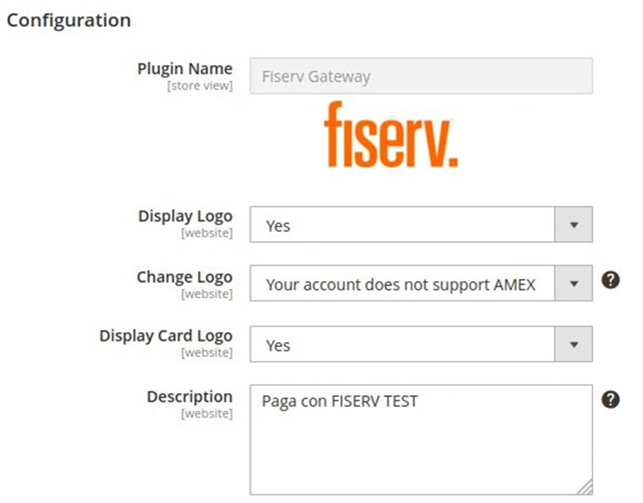
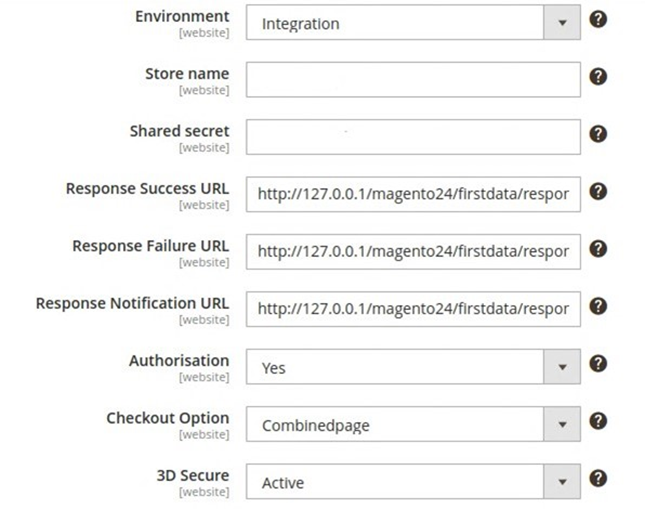
Configuración de las URLs
El plugin contiene URLs preconstruidas para procesar la transacción completamente. En caso de requerir una interfaz personalizada es necesario desarrollarla por tu cuenta. Si se requiere utilizar las URLs predeterminadas es necesario, mantener la configuración como se muestra en la siguiente imagen:

URL de respuesta exitosa: URL a la que será redirigido el tarjetahabiente en caso de transacción exitosa.
URL de respuesta fallida: URL a la que será redirigido el tarjetahabiente en caso de transacción rechazada.
URL de Notificación: URL para recibir y procesar la notificación de las transacciones.**
Autorización: Si se activa la casilla “Capturar cargo inmediatamente”, estará generando transacciones de Venta. Este tipo de transacciones consisten en un cobro en el momento de compra sobre saldo disponible del tarjetahabiente.
Por el contrario, no se selecciona dicha casilla, todas las transacciones ingresadas serán una Pre-autorización.
Importante
Revisar en la sección Definición de los tipos de transacción, en qué consiste los tipos de transacción Venta, Pre-autorización y Completar autorización.
Tipo de Checkout: Seleccionar Combined (consolida las opciones de método de pago y el método de pago en una sola página).
3D Secure: Establecer en “Activado” consiste en habilitar el protocolo de 3DS en la modalidad Autenticación de pago Full. Para garantizar el correcto funcionamiento del ecosistema de pagos, Mastercard solicita la incorporación de 3D Secure como un requisito mandatorio, que promueve la autenticación del consumidor con el emisor de su tarjeta, previo a pedir una autorización. Bajo esta modalidad, el emisor asume la responsabilidad de un desconocimiento de la compra (o contracargo por desconocimiento de compra) ofreciendo garantía de pago. El solo uso del servicio implica aceptación de las condiciones de uso. El Servicio puede tener costos adicionales. Consulte condiciones con su ejecutivo FISERV y evite multas por parte de las marcas.
Debug Log/Registro de Errores: Habilitar ya que contendrá logs referentes a transacciones rechazadas/errores de funcionamiento.
Método de Autorización: El menú desplegable le dará 2 opciones, debes seleccionar “Hosted Payment”.
Formulario de pago Fiserv (Hosted Payment): Redirección a nuestro sitio seguro para ingresar la información sensible del tarjetahabiente.

Formulario propio / Interfaz del comercio: Permite permanecer a en tu sitio y procesar la transacción sin una redirección a nuestro sitio seguro.
Nota
El sitio del comerciante es el responsable en caso de usar la Autorización oculta (formulario de pago) para cumplir con Payment Card Industry Data Security Standard (PCI-DSS). Sólo en caso de que su comercio sea PCI-DSS puede habilitar esta opción, caso contrario sea punible de multas por parte de las marcas.
Configuración de planes de cuotas (Meses sin intereses)
Si tu comercio desea ofrecer planes de cuotas (Meses sin intereses), deberás definir los planes que se visualizarán en tu página de pago. Estos planes se definen especificando una etiqueta, un monto mínimo, monto máximo y el número de plazos. A continuación, se presenta un ejemplo de configuración estándar para un comercio.
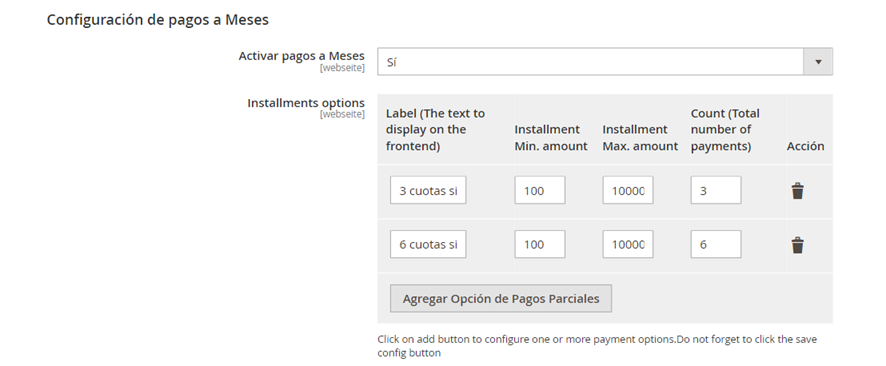
Importante
Establecer el parámetro Diferimiento siempre con valor 0 y nunca marcar la casilla “Meses con Intereses” si el Comercio no fue habilitado con planes de cuotas.
Etiqueta: La descripción de la etiqueta se mostrará en la interfaz Ej: Plan Ahora 3
Monto mínimo: Monto mínimo para habilitar la opción de pago Ej: 1000
Monto máximo: monto máximo para habilitar la opción de pago Ej: 100000
Cálculo: Número total de pagos Ej: 13
Aplazamiento: Retraso (en días) entre pagos (Siempre colocar 0)
Cuota con Interés: Siempre colocal NO
Métodos de pago locales
Es posible elegir varios métodos de pago locales en el menú desplegable Método de pago.
Importante
En ARG y ROU está opción debe estar seteada en NO ya que el plugin no posee métodos de pagos locales disponibles.
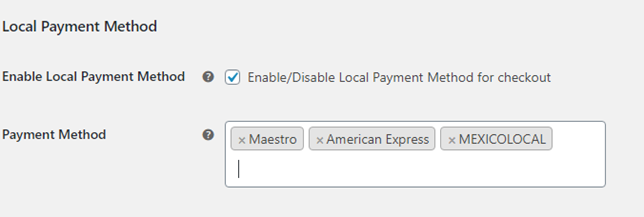
Al habilitar el método de pago local, la pantalla de pago tendrá la opción para que el usuario elija el método de pago local en el pago.
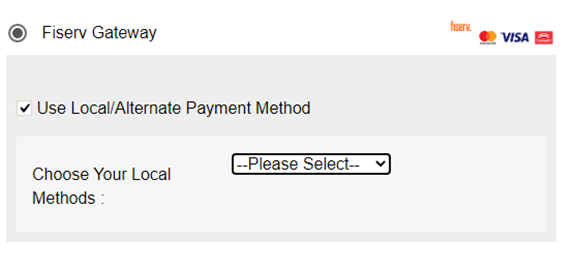
La opción Fiserv Payment Gateway debe estar disponible en la página de pago. Asegúrese de que su sitio web cumpla con PCI.
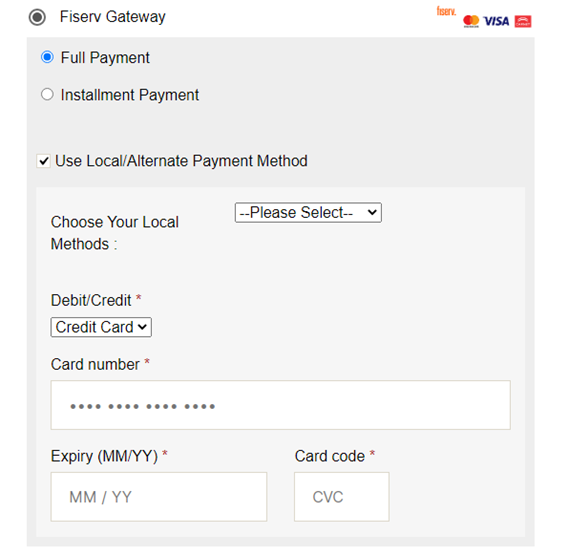
Soporte en múltiples idiomas
Es necesario descargar las traducciones de Magento Opensource - LINK.
Sigue estos pasos para instalarlos:
-
Crear una carpeta con el código de ubicación del idioma como su nombre y descomprimir el paquete de idioma en esta carpeta;
-
Ejecutar el siguiente comando en CLI:
cd <Your Magento Opensource2 Installation directory>php bin/Magento Opensource setup:upgradephp bin/Magento Opensource setup:static-content:deploy [ locale_code]
-
Para traducir el texto plugin First Data, Ir a Sistema>>Configuración
-
En las opciones de Ubicación, cambiar el menú de Ubicación al idioma deseado (Actualmente, el plugin soporta inglés y español)
-
Guardar la configuración haciendo clic en el botón “Guardar Configuración”
-
Actualizar el cache en Sistema>>Gestión de Cache
-
Puede visualizar la página de revisión traducida para el plugin First Data Gateway como se muestra a continuación
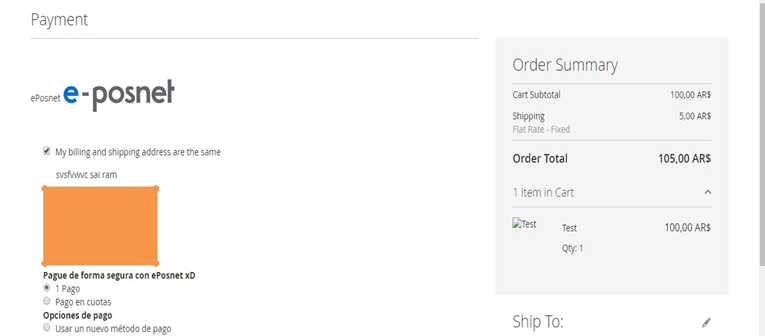
Updated about 1 month ago